Подбор параметра. Поиск решения. Подбор параметра 1.


Подбор параметра. Поиск решения.

Подбор параметра 1. Подбор параметров для нахождения значения, приводящего к требуемому результату. 2. Надстройка Поиск решения для расчета оптимальной величины по нескольким переменным и ограничениям; 3. Диспетчер сценариев для создания и оценки наборов сценариев «что – если» с несколькими вариантами исходных данных.

Использование средства Подбор параметров: - находит такое значение параметра, которое обеспечит требуемое значение, вычисленное по формуле, зависящей от этого параметра. - применяется тогда, когда вы знаете значение, которое должна возвращать формула, но не знаете входное значение для формулы, обеспечивающее желаемый результат вычислений. Чтобы применить средство Подбор параметра, на вкладке Данные в группе Работа с данными нажмите кнопку Анализ «что-если» и выберите Подбор параметра (рис. 1). Рис. 1. Открытие средства Подбор параметра
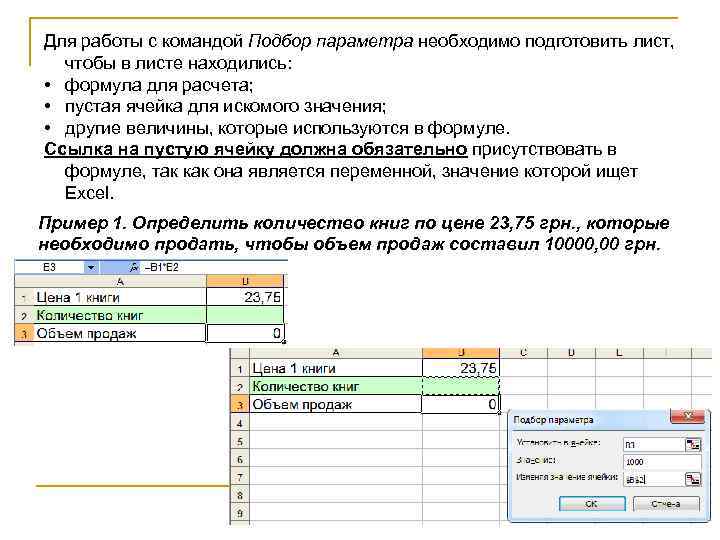
Для работы с командой Подбор параметра необходимо подготовить лист, чтобы в листе находились: • формула для расчета; • пустая ячейка для искомого значения; • другие величины, которые используются в формуле. Ссылка на пустую ячейку должна обязательно присутствовать в формуле, так как она является переменной, значение которой ищет Excel. Пример 1. Определить количество книг по цене 23, 75 грн. , которые необходимо продать, чтобы объем продаж составил 10000, 00 грн.
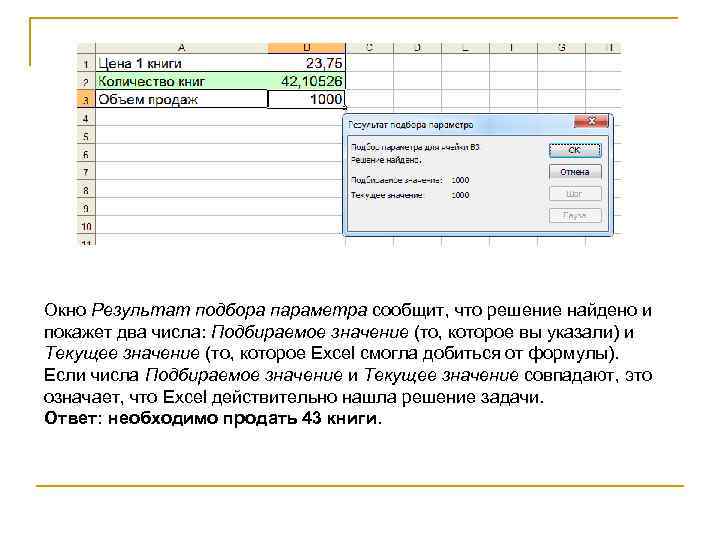
Окно Результат подбора параметра сообщит, что решение найдено и покажет два числа: Подбираемое значение (то, которое вы указали) и Текущее значение (то, которое Excel смогла добиться от формулы). Если числа Подбираемое значение и Текущее значение совпадают, это означает, что Excel действительно нашла решение задачи. Ответ: необходимо продать 43 книги.
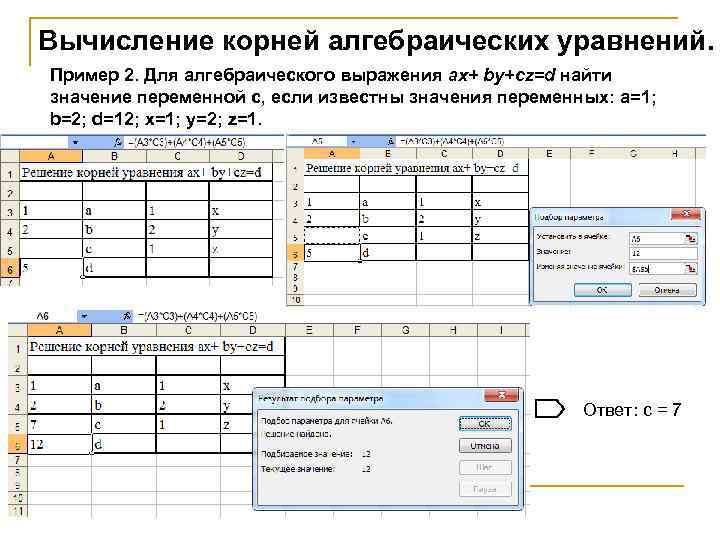
Вычисление корней алгебраических уравнений. Пример 2. Для алгебраического выражения ax+ by+cz=d найти значение переменной с, если известны значения переменных: а=1; b=2; d=12; x=1; y=2; z=1. Ответ: с = 7
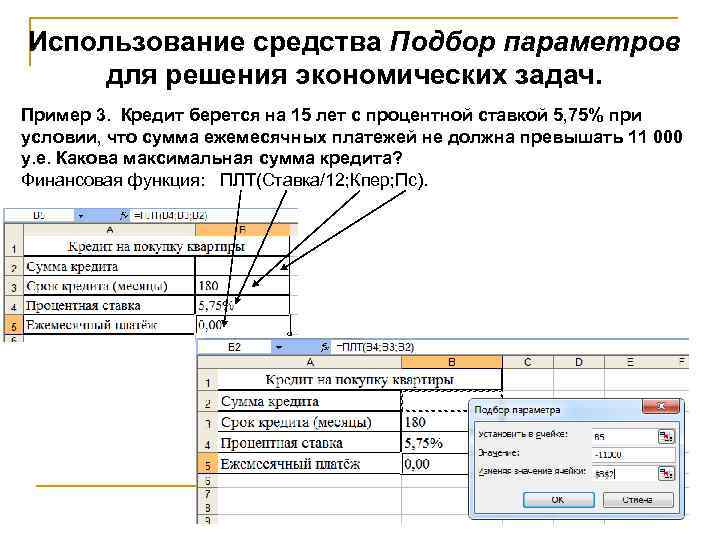
Использование средства Подбор параметров для решения экономических задач. Пример 3. Кредит берется на 15 лет с процентной ставкой 5, 75% при условии, что сумма ежемесячных платежей не должна превышать 11 000 у. е. Какова максимальная сумма кредита? Финансовая функция: ПЛТ(Ставка/12; Кпер; Пс).

Ответ: Максимально возможный кредит составит 1 324 646, 72 у. е. Решить и оформить задачи!!!!!

Ошибки при работе со средством Подбор параметра Ячейка должна содержать формулу. Это сообщение об ошибке появляется тогда, когда ячейка, адрес которой указан в поле ввода Установить в ячейке диалогового окна Подбор параметра, не содержит формулы. Чаще всего в этом поле введён адрес ячейки, который должен быть указан в поле ввода Изменяя значение ячейки. Закройте сообщение об ошибке, а затем введите в поле Установить в ячейке адрес ячейки, содержащей формулу. Введено недопустимое значение. Это сообщение появляется тогда, когда в поле ввода Значение кроме числа введены еще какие-то символы, которые Excel не может распознать как числа. Закройте сообщение об ошибке, а затем введите в поле Значение правильное число (целое или десятичное). К числу можно добавить знак денежной единицы или процента. Ячейка должна содержать значение. Это сообщение появляется тогда, когда ячейка, адрес которой указан в поле ввода Изменяя значение ячейки, не содержит числового значения (а содержит, например, текст или формулу). Чтобы исправить эту ошибку, введите в поле Изменяя значение ячейки адрес ячейки, содержащей числовое значение.

Введенный текст не является правильной ссылкой или именем. Это сообщение появляется тогда, когда в поле ввода Установить в ячейке или в поле ввода Изменяя значение ячейки введено нечто, что Excel не может распознать как ссылку на ячейку. Чаще всего такая ошибка возникает тогда, когда адрес ячейки вводится вручную, а не указывается путем щелчка мыши на нужной ячейке. Чтобы исправить эту ошибку, введите в поле ввода правильный адрес ячейки. Решение не найдено. Это сообщение появляется в диалоговом окне Результат подбора параметра (а не как сообщение об ошибке) тогда, когда Excel не может подобрать такое значение для изменяемого параметра, чтобы указанная формула возвратила заданное значение. Такое же сообщение появится, если в поле Значение введено экстремально маленькое или экстремально большое число. Чтобы исправить эту ошибку, сначала в диалоговом окне Результат подбора параметра щелкните на кнопке Отмена, данное окно закроется. Затем снова вызовите окно Подбор параметра и в поле Значение введите другое число.

Поиск решения Для решения сложных задач, требующих применения линейного и нелинейного программирования, а также методов исследования операций применяется надстройка - Поиск решения. Чтобы использовать надстройку Поиск решения не обязательно знать методы программирования и исследования операций, но необходимо определять, какие задачи можно решать этими методами. Общие свойства для задач, решаемых с помощью Поиск решения: 1. Существует единственная целевая ячейка, содержащая формулу, значение которой должно быть максимальным, минимальным или равным, какому-то конкретному значению. 2. Формула в этой целевой ячейке содержит ссылки на ряд изменяемых ячеек. Поиск решения заключается в том, чтобы подобрать такие значения переменных в изменяемых ячейках, которые бы обеспечили оптимальное значение для формулы в целевой ячейке. 3. Может быть задано некоторое количество ограничений — условий или соотношений, которым должны удовлетворять некоторые из изменяемых ячеек.

Терминология: Целевая ячейка – ячейка с формулой, в которой Поиск решения установит заданное значение или для которой найдет минимально или максимально возможные значения. Целевая функция – это термин из теории оптимизации, описывающий цель, которую мы хотим достичь, решая данную задачу (и используя для этого Поиск решения). Здесь «цель» заключается в том, чтобы формула в целевой ячейке достигла определенного значения. Изменяемые ячейки – ячейки, значения в которых будет варьировать Поиск решения для того, чтобы достичь требуемого значения целевой функции. Ограничения – условия, налагаемые на возможные значения изменяемых ячеек. Модель – совокупность адресов целевой и изменяемых ячеек, а также всех ограничений, используемых средством Поиск решения для решения текущей задачи, которые оно сохранило как единое целое.

Пример 4. Ширина параллелепипеда равна 4 и объём равен 80. необходимо найти длину и высоту параллелепипеда при условии, что все его параметры выражаются целыми числами.
Подбор параметра.ppt
- Количество слайдов: 13

